
Als u bewerkingsrechten hebt voor de kaartbestanden, kunt u de bestanden ook bewerken. Voor meer informatie over het openen van en het uitgeven van een onderwerp door kaart DITA, geeft de mening onderwerpen door kaart DITA uit.
De volgende opties zijn beschikbaar voor een kaartbestand in de Kaartweergave:
- Open in kaartconsole: Opent het kaartdossier in de console van de Kaart.
- geef uit: Opent het kaartdossier voor het uitgeven.
- Opties: Opent het contextmenu voor het geselecteerde kaartdossier.
U kunt de volgende handelingen uitvoeren met het menu Opties van het kaartbestand:

-
geeft uit: Open het kaartdossier voor het uitgeven in de Redacteur van de Kaart.
-
Uitgezocht allen: Selecteer alle dossiers in de kaart.
-
Duidelijke selectie: Deselecteer de geselecteerde dossiers in de kaart.
-
Slot: Krijg een slot op de geselecteerde dossiers in de kaart.
-
ontgrendelt: Ontgrendelt het kaartdossier en stelt het beschikbaar voor het uitgeven. De wijzigingen worden niet teruggezet naar de vorige versie.
-
sparen als nieuwe versie en ontgrendel: Creeer een nieuwere versie en geef het slot op de geselecteerde dossiers in de kaart vrij.
-
Voorproef: Open een voorproef van het kaartdossier. In deze weergave worden alle onderwerpbestanden in de kaart weergegeven in één weergave voor elke pagina.
-
Exemplaar: U kunt van de volgende opties kiezen:
- UUID van het Exemplaar: Kopieer UUID van het kaartdossier aan Klembord.
- Weg van het Exemplaar: Kopieer volledige weg van het kaartdossier aan Klembord.
-
plaats in bewaarplaats: Toont de plaats van het kaartdossier in de bewaarplaats \ (of DAM ).
-
voeg aan toe: U kunt van de volgende opties kiezen:
-
Verzamelingen: Voegt het kaartdossier aan inzamelingen toe. U kunt desgewenst toevoegen aan een bestaande of nieuwe verzameling.
-
Herbruikbare inhoud: Voegt het kaartdossier aan de Herbruikbare inhoudslijst in het linkerpaneel toe.
-
-
Eigenschappen: Gebruik dit om de eigenschappen pagina van het kaartdossier te openen. U kunt deze eigenschappenpagina ook openen vanuit de gebruikersinterface van Assets door een bestand te selecteren en het pictogram Eigenschappen op de werkbalk te selecteren.
-
Open kaartdashboard: Opent het kaartdashboard.
-
Mening in Assets UI: Gebruik dit om een voorproef van het kaartdossier in Assets UI te tonen. In deze weergave worden alle onderwerpbestanden in de kaart weergegeven in één weergave voor elke pagina.
-
Kaart van de Download: Selecteer deze optie om het de kaart van de Download dialoogvakje te openen.
In het de dialoogvakje van de Kaart van de Download, kunt u de volgende opties kiezen:
Basislijn van het Gebruik: Selecteer deze optie om een lijst van Basislijnen te krijgen die voor de kaart DITA worden gecreeerd. Als u het kaartbestand en de inhoud ervan wilt downloaden op basis van een specifieke basislijn, selecteert u de basislijn in de vervolgkeuzelijst. Voor meer details over het werken met Basislijnen, mening Werk met Basislijn .
de Hiërarchie van het Dossier van de Afvlakking: Selecteer deze optie om alle referenced onderwerpen en media dossiers in één enkele omslag te bewaren.
U kunt het kaartbestand ook downloaden zonder een optie te selecteren. In dat geval worden de laatste voortgezette versies van de onderwerpen waarnaar wordt verwezen en de mediabestanden gedownload.
Nadat u de knoop van de Download selecteert, wordt het kaartuitvoerpakketverzoek een rij gevormd. Het de dialoogvakje van het Succes wordt getoond als het pakket met succes wordt gecreeerd. U kunt de knoop van de Download van het Succes dialoogvakje selecteren.
U ontvangt een melding die klaar is voor downloaden op de kaart als de kaart kan worden gedownload. Als het downloaden mislukt, ontvangt u een melding dat het downloaden van de kaart is mislukt.
U kunt de downloadkoppeling openen via het Adobe Experience Manager-meldingsvak. Selecteer het gegenereerde kaartbericht in het Postvak In als u de kaart in de ZIP-indeling wilt downloaden.
note note NOTE Standaard blijven de gedownloade kaarten vijf dagen in het Adobe Experience Manager-berichtvenster Inbox staan. -
dicht kaartcontext: Sluit het kaartdossier.
De volgende schermafbeelding toont het menu Opties voor een bestand in de kaartweergave:

U kunt de volgende handelingen uitvoeren met het menu Opties:
-
geef uit: Open het dossier voor het uitgeven. In het geval van een.ditamap/.bookmap- dossier, wordt het geopend in de Redacteur van de Kaart voor het uitgeven.
-
Slot: Vergrendelt het geselecteerde dossier. Voor een gesloten dossier, verandert deze optie in Ontgrendelen.
note note NOTE - Als een bestand is vergrendeld door een gebruiker en u de muisaanwijzer boven het vergrendelingspictogram houdt, wordt de gebruiker (naam) weergegeven die het bestand heeft vergrendeld.
- Wanneer u een bestand incheckt, wordt u gevraagd de wijzigingen op te slaan. Als u uw wijzigingen niet opslaat, wordt alleen het bestand gecontroleerd.
-
Voorproef: Krijg een snelle voorproef van het dossier (.dita, .xml, audio, video, of beeld) zonder het te openen. U kunt het formaat van het voorvertoningsvenster wijzigen. Als de inhoud
<xref>of<conref>bevat, kunt u deze selecteren en op een nieuw tabblad openen. De titel van het bestand wordt weergegeven in het venster. Als er geen titel aanwezig is, wordt de bestandsnaam weergegeven. Om de ruit van de Voorproef te sluiten, kunt u of het dichte pictogram selecteren of overal buiten de ruit selecteren. -
Exemplaar: U kunt van de volgende opties kiezen:
- UUID van het Exemplaar: Kopieer UUID van het geselecteerde dossier aan Klembord.
- Weg van het Exemplaar: Kopieer volledige weg van het geselecteerde dossier aan Klembord.
-
plaats in bewaarplaats: Toont de plaats van het geselecteerde dossier in de bewaarplaats \ (of DAM ).
-
breid alle uit: Breid alle onderwerpen in de kaartdossiers uit.
-
Vouw allen samen: Vouw alle onderwerpen samen die een deel van het huidige kaartdossier zijn.
-
voeg aan toe: U kunt van de volgende opties kiezen:
-
Verzamelingen: Voegt het geselecteerde dossier aan inzamelingen toe. U kunt desgewenst toevoegen aan een bestaande of nieuwe verzameling.
-
Herbruikbare inhoud: Voegt het geselecteerde dossier aan de Herbruikbare inhoudslijst in het linkerpaneel toe.
-
-
Eigenschappen: Gebruik dit om de eigenschappen pagina van het geselecteerde dossier te openen. U kunt deze eigenschappenpagina ook openen vanuit de gebruikersinterface van Assets door een bestand te selecteren en het pictogram Eigenschappen op de werkbalk te selecteren.
-
Mening in Assets UI: Gebruik dit om een voorproef van een.dita/.xml- dossier in Assets UI te tonen. In het geval van een .ditamap/.bookmap- dossier, worden alle onderwerpdossiers binnen de kaart getoond in één enkele verenigde pagina-door-pagina mening.
-
produceer: Produceer de output voor het geselecteerde dossier bij de pagina van Plaatsen, het fragment van de Inhoud, of het Fragment van de Ervaring.
Herbruikbare inhoud
Een van de belangrijkste functies van DITA is de mogelijkheid om inhoud opnieuw te gebruiken. Het Herbruikbare inhoudspaneel kan uw dossiers opslaan DITA van waar u over het algemeen herbruikbare inhoud opneemt. Nadat de DITA-bestanden zijn toegevoegd, blijven deze tijdens verschillende sessies in het deelvenster Opnieuw te gebruiken inhoud staan. Dit betekent dat u uw DITA dossiers niet moet opnieuw toevoegen om tot hen later toegang te hebben.
U kunt herbruikbare inhoud eenvoudig van het deelvenster naar het huidige onderwerp slepen en deze inhoud snel en eenvoudig invoegen. U kunt ook een voorvertoning van de inhoud weergeven voordat u deze in het document invoegt.
Standaard kunt u de bestanden op titels weergeven. Terwijl u de cursor op een bestand plaatst, kunt u de bestandstitel en het bestandspad weergeven als knopinfo.
Als u een DITA-bestand wilt toevoegen aan het deelvenster Herbruikbare inhoud, gebruikt u een van de volgende methoden:
-
Selecteer het pictogram + naast Herbruikbare inhoud om het dialoogvenster Bladeren te openen. Selecteer het dossier dat u wilt toevoegen en dan selecteren toevoegen om het proces te voltooien.
-
In de mening van de Bewaarplaats, selecteer het pictogram van Opties van het gewenste dossier en kies toevoegen aan > Herbruikbare inhoud van het contextmenu.
-
Klik op het lusje van een dossier in de redacteur met de rechtermuisknop aan om het contextmenu te openen en te kiezen toevoegt aan > Herbruikbare inhoud.
Nadat het bestand is toegevoegd, kunt u alle herbruikbare inhoudselementen uit het bestand bekijken in het deelvenster Opnieuw te gebruiken inhoud. Herbruikbare inhoud wordt weergegeven met hun id's en elementnamen.
Wanneer u een bestand toevoegt aan de lijst Herbruikbare inhoud, wordt de bestandstitel weergegeven in plaats van de UUID van het bestand. Als u de UUID van het bestand wilt controleren, beweegt u de muisaanwijzer over de titel van het bestand en wordt de UUID van het bestand weergegeven in de knopinfo.

verfrist zich: Herzoekt alle herbruikbare inhoud en toont een nieuwe lijst van herbruikbare inhoud.
Gebruik een van de volgende methoden om inhoud in te voegen uit het deelvenster Herbruikbare inhoud:
-
Beweeg de muiswijzer over een element dat u wilt opnemen, selecteer het pictogram van Opties, en kies opnieuw te gebruiken inhoud van dropdown Tussenvoegsel.

note note NOTE Selecteer een dossier en selecteer dan Voorproef van het menu van Opties om het dossier te voorproef zonder het te openen. U kunt ook een voorvertoning weergeven van de verwijzingen die in een onderwerp aanwezig zijn. De referentie-id wordt weergegeven in het venster. De optie van de Voorproef is ook beschikbaar in het menu van Opties van een element, dat u een snelle voorproef van het element alvorens het op te nemen geeft. -
Sleep het herbruikbare inhoudsitem van het deelvenster naar de gewenste locatie in het document.
Omtrek
Wanneer u het pictogram van het Overzicht selecteert, krijgt u de hiërarchische mening van de elementen die in het document worden gebruikt.

De weergave Omtrek biedt de volgende functies:
-
Een boomstructuurweergave van alle elementen die in het document worden gebruikt.
-
Als een element een id, kenmerk en tekst heeft, kunt u deze samen met het element weergeven.
-
De mening van het Overzicht van de toegang in zowel auteur als van Source meningen.
-
Gebruik de vervolgkeuzelijst met filters om alle elementen of alleen de verbroken verwijzingen weer te geven:
-
Als u een element kiest in de weergave Omtrek, wordt de inhoud van het element geselecteerd in de weergave Auteur of Source. De weergave Omtrek blijft synchroon met de weergave Auteur en Source. Als u wijzigingen aanbrengt in een weergave, kunt u deze weergeven in de weergave Overzicht. Als u bijvoorbeeld een alinea toevoegt of een element bijwerkt in de weergave Auteur, wordt deze weergegeven in de weergave Overzicht.

-
Elementen slepen en neerzetten. U kunt een element eenvoudig vervangen door er een ander element op neer te zetten. Als u een element over een ander element sleept en een gestreepte rechthoekige doos rond het element bekijkt, wijst het erop dat het element zal worden vervangen. Het vervangt het element waarop het element wordt gelaten vallen.

Als u een element sleept en neerzet, geeft een onderbroken rechthoek aan dat het element op de huidige locatie kan worden geplaatst. Als het slepen en neerzetten ongeldig is, wordt een foutbericht weergegeven om aan te geven dat de bewerking niet is toegestaan.

-
Het menu van Opties in de mening van het Overzicht staat u toe om generische verrichtingen zoals Besnoeiing, Exemplaar, Schrapping uit te voeren, identiteitskaart, het element van het Tussenvoegsel vóór of na het huidige element, een element anders te noemen of te vervangen, een element te verpakken, een element, op te heffen en een fragment uit het geselecteerde element te creëren.
Mening vormt
Gebruikend de Mening vormt optie, kunt u verkiezen om het volgende te bekijken:
- toon identiteitskaart: Toont identiteitskaart van het element.
- toon Attribuut: Toont de attributen samen met zijn waarde.
- toon Tekst: Toont de tekst. Als de tekst langer is dan 20 tekens, wordt een ovaal weergegeven.
Als een blokelement zijn eigen tekst heeft, wordt het getoond samen met dat blokelement. Als het geen eigen tekst heeft, wordt de tekst van het eerste onderliggende element samen met dat blokelement weergegeven.

Als uw beheerder een profiel voor attributen heeft gecreeerd, dan zult u die attributen samen met hun gevormde waarden krijgen. U kunt vertoningsattributen ook toewijzen die door uw beheerder onder de attributen van de Vertoning worden gevormd lusje in de Montages. De kenmerken die voor een element zijn gedefinieerd, worden weergegeven in de layoutweergave en in de contourweergave.
Voor meer details, bekijk de attributen van de Vertoning binnen de 3} eigenschapbeschrijving van Montages {in de Linkerpaneel sectie.
eigenschap van het Onderzoek
Met de zoekfunctie kunt u naar een element zoeken op basis van de naam, id, tekst of kenmerkwaarde.
De zoekopdracht is niet hoofdlettergevoelig en komt exact overeen met de tekenreeks. De zoekresultaten worden gesorteerd op basis van de positie van het element in het document.
U kunt naar een koord in het element zoeken als het in de mening van het Overzicht wordt getoond. Bijvoorbeeld, als het koord "Adobe"in de tekst van het element aanwezig is en in het paneel van de Mening van het Overzicht wordt getoond (aangezien u Tekst van het drop-down van de Opties van de Mening hebt geselecteerd tonen), dan wordt het bevattende element gefiltreerd. Maar als de tekst niet in het paneel van de Mening van het Overzicht wordt getoond (aangezien u geen Tekst van het drop-down van de Opties van de Mening hebt geselecteerd tonen), dan wordt het bevattende element niet gefiltreerd. Op dezelfde manier vindt u de tekenreeks in de id of kenmerken als u deze hebt geselecteerd.
Verklarende woordenlijst
Met Experience Manager Guides kunt u eenvoudig documenten van het type verklarende woordenlijst maken en gebruiken. U kunt woordenlijstonderwerpdossiers tot stand brengen en dan hen omvatten in een gemeenschappelijke verklarende woordenlijstkaart. Zodra deze kaart als uw wortelkaart wordt toegevoegd, worden de verklarende woordenlijstingangen dan getoond in het paneel van de Verklarende woordenlijst.

Om een termijn van de verklarende woordenlijst op te nemen, eenvoudig sleep-en-dalings de ingang van het paneel aan de gewenste plaats in uw onderwerp. Het menu van Opties van een verklarende woordenlijsttermijn staat u toe om een snelle Voorproef van de ingangstermijn, weg van het Exemplaar van het dossier van de ingangstermijn te krijgen, of van het dossier van de ingangstermijn in de bewaarplaats de plaats te bepalen.
Voer de volgende stappen uit om teksttermen te zoeken en deze te vervangen door verklarende woordenlijstafkortingen:
- Open het DITA-onderwerp of de DITA-kaart waarin u de tekst of termen wilt zoeken en omzetten.
- Selecteer het verklarende woordenlijstpaneel om de verklarende woordenlijsttermijnen in de wortelkaart te bekijken. U kunt deze termen slepen en neerzetten om ze aan het geopende onderwerp toe te voegen.
- Selecteer het Hotspot hulpmiddel \ (
U kunt de volgende instellingen configureren voor het gereedschap Hotspot:

-
de sleutels van de Verklarende woordenlijst: Selecteer de verklarende woordenlijstsleutels van de kaart DITA u voor het onderzoek in het geselecteerde onderwerp wilt gebruiken. De geselecteerde toetsen worden hieronder weergegeven. U kunt een geselecteerde sleutel verwijderen door te selecteren verwijdert pictogram.
-
Onderwerpen: Kies of het Huidige onderwerp dat in de Redacteur wordt geopend, alle Geopende onderwerpen in de huidige kaart, of de Huidige kaart die in de Redacteur van de Kaart wordt uitgegeven om de termijnen te zoeken.
-
Onderwerpen van de Filter door Status: U kunt verkiezen om het onderzoek tot onderwerpen te beperken die de geselecteerde documentstatus hebben. De onderwerpen kunnen in Ontwerp zijn, uitgeven, In-Overzicht, Goedgekeurd, herzien, Klaar status, of in om het even welke staat zoals gevormd door de organisatie.
-
Actie: U kunt verkiezen om of de verklarende woordenlijstsleutels manueel voor elk onderwerp of automatisch voor alle onderwerpen te zoeken. Als u manueel voor elk onderwerp kiest, zet het u ertoe aan om te bevestigen alvorens elke termijn in elk onderwerp om te zetten. Als u {automatisch voor alle onderwerpen kiest, zet het alle termijnen in alle onderwerpen automatisch om.
-
zet om: U kunt of een gezochte Tekst in verklarende woordenlijsttermijn of Verklarende woordenlijsttermijn in tekst omzetten.
-
Opties: U kunt uit de volgende opties selecteren:
- case-sensitive gelijke: Zoekt naar een termijn om de gelijke te vinden die het zelfde casing heeft. 'USB' komt bijvoorbeeld niet overeen met 'usb'.
- zet slechts de eerste instantie om: Als de veelvoudige instanties van de gezochte termijn in een onderwerp aanwezig zijn, slechts wordt de eerste instantie omgezet.
- het dossier van het Slot vóór omzetting: Het gezochte dossier wordt gesloten alvorens de termijnen worden omgezet.
- creeer een nieuwe versie na omzetting: Een nieuwe versie van het onderwerp wordt gecreeerd nadat de omzetting van termijnen is voltooid.
-
Volgende knoop verschijnt als u manueel voor elk onderwerp optie selecteert. Selecteer daarna om de termijnen voor elk onderwerp op basis van de geselecteerde montages om te zetten. Het veroorzaakt voor omzetting van termijnen in elk onderwerp en beweegt zich aan het volgende dossier. U kunt ervoor kiezen een term om te zetten of deze over te slaan en naar de volgende termijn te gaan.

-
zet knoop om verschijnt als u automatisch voor alle onderwerpen optie selecteert. Selecteer Bekeerling om alle termijnen die in het document aan verbonden verklarende woordenlijstafkortingen worden gevonden om te zetten.
Een lijst van de Onderwerpen die met de omgezette termijnen worden bijgewerkt en Onderwerpen met Fout wordt getoond. Houd de muisaanwijzer boven het informatiepictogram bij Onderwerpen met fout om de details van de fout weer te geven.
Voorwaarden
In het deelvenster Voorwaarden worden de voorwaardelijke kenmerken weergegeven die door de beheerder zijn gedefinieerd in het algemene profiel of het mapprofiel. U kunt voorwaarden aan uw inhoud toevoegen door de gewenste voorwaarde gewoon naar uw inhoud te slepen. De voorwaardelijke inhoud wordt gemarkeerd met de kleur die voor de voorwaarde is gedefinieerd, zodat u deze gemakkelijk kunt herkennen.
U kunt ook meerdere voorwaarden op een element toepassen door meerdere voorwaarden op een element te slepen en neer te zetten. Wanneer u meerdere voorwaarden toepast op een element, worden in het deelvenster Eigenschappen de toegepaste voorwaarden weergegeven, gescheiden met een komma.

In de codeweergave worden de voorwaarden echter gescheiden met een scheidingsteken voor spaties. Wanneer u een voorwaarde toevoegt of bewerkt in de codeweergave, moet u ervoor zorgen dat meerdere voorwaarden worden gescheiden met een spatie.

Als u een voorwaarde wilt toevoegen of definiëren, selecteert u het pictogram + naast het deelvenster Voorwaarden om het dialoogvenster Voorwaarde definiëren te openen:

Selecteer in de lijst Kenmerk het voorwaardelijke kenmerk dat u wilt definiëren, voer een waarde voor de voorwaarde in en geef vervolgens het label op dat in het deelvenster Voorwaarden wordt weergegeven. Definieer een groep voor de voorwaarde. U kunt meerdere voorwaarden toevoegen aan een groep. U kunt ook een kleur voor de voorwaarde definiëren. Deze kleur wordt ingesteld als de achtergrondkleur van de inhoud waarop de voorwaarde wordt toegepast.
U kunt de voorwaarden groeperen en ze in geneste mappen structureren. Met groepen kunt u voorwaarden op meerdere niveaus maken en deze beter ordenen voor gebruik in de inhoud.
Bijvoorbeeld, kunt u voorwaardengroepen van producten zoals Acrobat en AEM Guides tot stand brengen. U kunt de voorwaardelijke kenmerken voor beide groepen selecteren. Onder elke groep, kunt u specifieke waarden zoals Gebruiker hebben, Admin, Recensent, en Auteur.
U kunt / gebruiken en subgroepen definiëren, zoals AEM Guides/Cloud Service .

Om een voorwaarde uit te geven, verkies uitgeven van het menu van Opties. Het dialoogvenster Voorwaarde bewerken wordt weergegeven:

Specificeer de details op de zelfde manier zoals gevormd terwijl het bepalen van een nieuwe voorwaarde.
Onderwerpregeling
Onderwerpschemakaarten zijn een gespecialiseerde vorm van DITA-kaarten die worden gebruikt om taxonomische onderwerpen en gecontroleerde waarden te definiëren. Afhankelijk van uw vereisten kunt u een overzicht van de onderwerpenregeling maken en ernaar verwijzen in het hoofdmapbestand. Met Experience Manager Guides kunt u de geneste hiërarchie van de onderwerpdefinities definiëren in uw onderwerpschema.
U kunt het onderwerpschema eenvoudig maken en gebruiken in een overzicht van het onderwerpschema. Zodra deze kaart als uw wortelkaart wordt toegevoegd, wordt het onderwerpregeling dan getoond in het paneel van het Programma van het Onderwerp. Het onderwerpregelpaneel geeft het beschikbare onderwerpschema op een geneste of hiërarchische manier weer.
Experience Manager Guides ondersteunt ook geneste onderwerpschemakaarten op niveau en u kunt meerdere onderwerpschema's hebben die zijn gedefinieerd onder de hoofdonderwerpschemakaart.
In het volgende voorbeeld wordt getoond hoe u het onderwerpschema in Experience Manager Guides kunt gebruiken.
- Maak een onderwerpschemabestand in een gereedschap van uw keuze. In de volgende XML-code wordt een onderwerpschema gemaakt dat waarden voor het kenmerk
platformbindt.
<?xml version="1.0" encoding="UTF-8"?>
<!DOCTYPE subjectScheme PUBLIC "-//OASIS//DTD DITA Subject Scheme Map//EN" "subjectScheme.dtd">
<subjectScheme id="GUID-4f942f63-9a20-4355-999f-eab7c6273270">
<title>rw</title>
<!-- Define new OS values that are merged with those in the unixOS scheme -->
<subjectdef keys="os">
<subjectdef keys="linux"> </subjectdef>
<subjectdef keys="mswin"> </subjectdef>
<subjectdef keys="zos"> </subjectdef>
</subjectdef>
<!-- Define application values -->
<subjectdef keys="app" navtitle="Applications">
<subjectdef keys="apacheserv"> </subjectdef>
<subjectdef keys="mysql"> </subjectdef>
</subjectdef>
<!-- Define an enumeration of the platform attribute, equal to each value in the OS subject. This makes the following values valid for the platform attribute: linux, mswin, zos -->
<enumerationdef>
<attributedef name="platform"> </attributedef>
<subjectdef keyref="os"> </subjectdef>
</enumerationdef>
<!-- Define an enumeration of the otherprops attribute, equal to each value in the application subjects. This makes the following values valid for the otherprops attribute: apacheserv, mysql -->
<enumerationdef>
<attributedef name="otherprops"> </attributedef>
<subjectdef keyref="app"> </subjectdef>
</enumerationdef>
</subjectScheme>

-
Sla het bestand op met de extensie a.ditamap en upload het bestand naar een willekeurige map in DAM.
note note NOTE U kunt een verwijzing naar het onderwerpschemabestand toevoegen in de bovenliggende DITA-kaart. 
-
Plaats de ouderkaart als wortelkaart in de voorkeur van de Gebruiker. Zodra deze kaart als uw wortelkaart wordt toegevoegd, wordt het onderwerpregeling dan getoond in het Onderwerpschemapaneel.

-
Open in de Editor het bestand waarin u de definities van het onderwerpschema wilt gebruiken.
-
Pas het onderwerpschema toe op uw inhoud door het gewenste onderwerpschema gewoon naar uw inhoud te slepen. De inhoud wordt vervolgens gemarkeerd in de gedefinieerde kleur.
Behandelend hiërarchische definities van onderwerpdefinities en opsommingen
Naast het verwerken van de opsommingen en de onderwerpdefinities in dezelfde kaart biedt Experience Manager Guides ook de functie om opsommingen en onderwerpdefinities in twee aparte kaarten te definiëren. U kunt één of meerdere onderwerpdefinities in een kaart en de opsommingsdefinities in een andere kaart bepalen en dan de kaartverwijzing toevoegen. Met de volgende XML-code worden bijvoorbeeld onderwerpdefinities en opsommingsdefinities in twee aparte mappen gemaakt.
De onderwerpdefinities worden gedefinieerd in subject_scheme_map_1.ditamap
<?xml version="1.0" encoding="UTF-8"?>
<!DOCTYPE subjectScheme PUBLIC "-//OASIS//DTD DITA Subject Scheme Map//EN" "../dtd/libs/fmdita/dita_resources/DITA-1.3/dtd/subjectScheme/dtd/subjectScheme.dtd">
<subjectScheme id="subject-scheme.ditamap_f0bfda58-377b-446f-bf49-e31bc87792b3">
<title>subject_scheme_map_1</title>
<subjectdef keys="os" navtitle="Operating system">
<subjectdef keys="linux" navtitle="Linux">
<subjectdef keys="redhat" navtitle="RedHat Linux">
</subjectdef>
<subjectdef keys="suse" navtitle="SuSE Linux">
</subjectdef>
</subjectdef>
<subjectdef keys="windows" navtitle="Windows">
</subjectdef>
<subjectdef keys="zos" navtitle="z/OS">
</subjectdef>
</subjectdef>
<subjectdef keys="deliveryTargetValues">
<subjectdef keys="print">
</subjectdef>
<subjectdef keys="online">
</subjectdef>
</subjectdef>
<subjectdef keys="mobile" navtitle="Mobile">
<subjectdef keys="android" navtitle="Android">
</subjectdef>
<subjectdef keys="ios" navtitle="iOS">
</subjectdef>
</subjectdef>
<subjectdef keys="cloud" navtitle="Cloud">
<subjectdef keys="aws" navtitle="Amazon Web Services">
</subjectdef>
<subjectdef keys="azure" navtitle="Microsoft Azure">
</subjectdef>
<subjectdef keys="gcp" navtitle="Google Cloud Platform">
</subjectdef>
</subjectdef>
</subjectScheme>
De opsommingsdefinitie is aanwezig in subject_scheme_map_2.ditamap.
<?xml version="1.0" encoding="UTF-8"?>
<!DOCTYPE subjectScheme PUBLIC "-//OASIS//DTD DITA Subject Scheme Map//EN" "../dtd/libs/fmdita/dita_resources/DITA-1.3/dtd/subjectScheme/dtd/subjectScheme.dtd">
<subjectScheme id="subject-scheme.ditamap_17c433d9-0558-44d4-826e-3a3373a4c5ae">
<title>subject_scheme_map_2</title>
<mapref format="ditamap" href="subject_scheme_map_1.ditamap" type="subjectScheme">
</mapref>
<enumerationdef>
<attributedef name="platform">
</attributedef>
<subjectdef keyref="mobile">
</subjectdef>
<subjectdef keyref="cloud">
</subjectdef>
</enumerationdef>
</subjectScheme>
Hier worden onderwerpdefinities gedefinieerd in subject_scheme_map_1.ditamap terwijl de opsommingsdefinitie aanwezig is in subject_scheme_map_2.ditamap . De verwijzing naar subject_scheme_map_1.ditamap wordt ook toegevoegd in subject_scheme_map_2.ditamap .
subject_scheme_map_1.ditamap en subject_scheme_map_2.ditamap wordt verwezen met elkaar, worden de onderwerpschema's opgelost.De verwijzingen naar onderwerpopsommingen worden in de volgende volgorde van prioriteit opgelost:
- Zelfde kaart
- Toegewezen kaart
De verwijzingen worden niet opgelost als de opsomming niet in de zelfde kaart en de referenced kaart wordt gevonden.
Beperk de waarden tot een specifiek element
U kunt de voorwaarden tot sommige elementen binnen een onderwerp ook beperken. Gebruik de tag <elementdef> om het element en de tag <attributedef> te definiëren voor de voorwaarde die op het element kan worden toegepast. Als u de tag <elementdef> niet toevoegt, kunt u de voorwaarden op alle elementen toepassen.
Gebruik bijvoorbeeld de volgende opsomming om het kenmerk @platform te beperken tot het element <shortdesc> . De andere voorwaarden zijn zichtbaar voor alle elementen.
<enumerationdef>
<elementdef name="shortdesc">
</elementdef>
<attributedef name="platform">
</attributedef>
<subjectdef keyref="deliveryTargetValues">
</subjectdef>
<subjectdef keyref="os">
</subjectdef>
</enumerationdef>
Attributen drop-down
U kunt de waarde van de onderwerpregeling ook veranderen gebruikend Attributen dropdown van het Eigenschappen van de Inhoud paneel in de Auteur mening.
Voer de volgende stappen uit om de waarde te wijzigen:
- Selecteer een attribuut van Attribuut dropdown.
- Selecteer uitgeven.
- Selecteer de vereiste waarde van drop-down Waarde.
- Selecteer Update.
U kunt ook waarden voor een kenmerk toepassen door meerdere waarden in het vervolgkeuzemenu te selecteren.
de mening van Source
U kunt de waarden ook wijzigen vanuit de vervolgkeuzelijst van het kenmerk in de weergave Source. In de Source-weergave kunt u ook geen onjuiste waarde toevoegen.

Mening en pas de onderwerpregeling van het paneel van Voorwaarden toe
U kunt het onderwerpschema ook weergeven en toepassen vanuit het deelvenster Voorwaarden.
Om de onderwerpregeling van het paneel van Voorwaarden te bekijken, moet uw systeembeheerder onderworpen regeling in de het paneeloptie van Voorwaarden van de Show onder het Algemene lusje in Montages selecteren. Voor meer details, bekijk de sectie van Montages in de bar van het Lusje .
In het deelvenster Voorwaarden wordt de vlakke verticale structuur van de onderwerpdefinities in het onderwerpschema weergegeven.
U kunt voorwaarden aan uw inhoud toevoegen door de gewenste voorwaarde naar de inhoud te slepen. De voorwaardelijke inhoud wordt gemarkeerd met de kleur die voor de voorwaarde is gedefinieerd.
Fragmenten
Fragmenten zijn kleine inhoudsfragmenten die over verschillende onderwerpen in uw documentatieproject opnieuw kunnen worden gebruikt. In het paneel Fragmenten ziet u een verzameling inhoudsfragmenten die u hebt gemaakt. Als u een fragment wilt invoegen, sleept u het fragment van het deelvenster naar de gewenste locatie in het onderwerp. In het paneel Fragmenten kunt u een fragment toevoegen, bewerken, verwijderen, voorvertonen en invoegen.

Gebruik een van de volgende methoden om een fragment toe te voegen:
-
Selecteer het + pictogram naast Fragmenten om het Nieuwe de dialoogvakje van het Fragment te openen.

Geef in het dialoogvenster Nieuw fragment een titel op die wordt weergegeven in het paneel Fragmenten, een beschrijving en XML-code van de fragmentinhoud die u wilt maken. Selecteer creeer om het fragment te bewaren en tot stand te brengen.
-
In de inhoud die gebied uitgeeft, klik op de broodkruimel van het element met de rechtermuisknop aan die u als fragment wilt gebruiken en kiezen creeer Fragment van het contextmenu. De Nieuwe dialoog van het Fragment verschijnt met de code van XML van het geselecteerde element dat op het wordt bevolkt van de Inhoud gebied. Ga de Titel en Beschrijving voor het fragment in en selecteer creeer om het fragment te bewaren.
-
In de inhoud die gebied uitgeeft, klik overal op de inhoud met de rechtermuisknop aan die u als fragment wilt gebruiken en kiezen creeer Fragment van het contextmenu. Het Nieuwe de dialoogvakje van het Fragment verschijnt met de code van XML van het geselecteerde element dat op het wordt bevolkt van de Inhoud gebied. Ga de Titel en Beschrijving voor het fragment in en selecteer creeer om het fragment te bewaren.
In de volgende schermafbeelding worden de breadcrumb en het inhoudsgebied gemarkeerd waaruit u het contextmenu kunt aanroepen.

Gebruik een van de volgende methoden om een fragment in te voegen:
-
Selecteer een fragment in het paneel Fragmenten en sleep het naar de gewenste locatie in het onderwerp.
-
Plaats de invoegpositie op de plaats waar u het fragment wilt invoegen en kies Fragment invoegen in het menu Opties van het gewenste fragment.
Sjablonen
Het deelvenster Sjablonen is alleen beschikbaar voor beheerders. Met dit deelvenster kunnen beheerders eenvoudig sjablonen maken en beheren die vervolgens door de auteurs kunnen worden gebruikt. Door gebrek, zijn de malplaatjes gecategoriseerd onder kaart en onderwerp typesjablonen.

Standaard kunt u de bestanden op titels weergeven. Terwijl u de cursor op een sjabloon plaatst, kunt u de bestandstitel en de bestandsnaam als knopinfo weergeven.
Leren hoe te om douanesjablonen tot stand te brengen, kaarten creëren die op aangepaste malplaatjes worden gebaseerd.
Kaarten
In Experience Manager Guides kunt u citaten toevoegen en importeren en deze op uw inhoud toepassen. U kunt deze citaten toevoegen vanuit elke bron van boeken, websites en tijdschriften.
Voor details, voegt de mening citaties in uw inhoud toe en beheert.
Taalvariabelen
Experience Manager Guides biedt de functie voor het gebruik van taalvariabelen in de uitvoer van native PDF. U kunt taalvariabelen gebruiken om gelokaliseerde koorden in de output van PDF te bepalen of om het even welke statische tekst in de outputmalplaatjes te lokaliseren. U kunt CSS stijlen gebruiken om de koorden te lokaliseren die uit CSS komen.
Voor details, mening Steun voor taalvariabelen .
Variabelen
Met Experience Manager Guides kunt u variabelen maken en beheren voor publiceren in eigen PDF. Voor details, mening Variabelen in de output van PDF .
Zoeken en vervangen
Het pictogram Zoeken en vervangen bevindt zich onder aan het linkerdeelvenster. Met het deelvenster Zoeken en vervangen kunt u zoeken naar tekst in bestanden in een kaart of een map in uw opslagplaats en deze vervangen. U kunt in alle onderwerpen van een kaart evenals onderwerpen vinden en vervangen aanwezig in submaps binnen de kaart.

Standaard kunt u de bestanden op titels weergeven. Terwijl u de cursor op een bestand plaatst, kunt u de bestandstitel en het bestandspad weergeven als knopinfo.
Voer de volgende stappen uit om de algemene zoek- en vervangactie uit te voeren:
-
Open globale Vondst en vervang paneel.
-
Selecteer kijken in dropdown en selecteer één van de volgende opties om het onderzoek uit te voeren.
-
Huidige Kaart: Aan onderzoek in de momenteel geopende kaart
note note NOTE Deze optie wordt weergegeven als u al een kaart hebt geopend voor bewerken. -
Weg: Om op de geselecteerde weg te zoeken
-
Uitgezochte Kaart: Om in de geselecteerde kaart te zoeken
-
-
U kunt drop-down Opties gebruiken en van de volgende opties kiezen:
-
het dossier van het Slot alvorens te vervangen: Selecteer deze optie als u een dossier automatisch wilt sluiten alvorens de onderzoekstermijn te vervangen. Deze instelling is relevanter voor het geval dat de beheerder de configuratie heeft ingeschakeld om een bestand te vergrendelen voordat het wordt bewerkt. Selecteer deze optie als de instelling Achterkant is ingeschakeld. Hierdoor wordt voorkomen dat u in het dialoogvenster voor het vergrendelen van bestanden wordt gevraagd elk bestand te vergrendelen voordat u wijzigingen aanbrengt. Als u deze optie niet selecteert, verschijnt er een vraag voordat een bestand wordt geopend voor bewerking.
-
Gehele woorden slechts: Selecteer deze optie als u naar het volledige onderzoekskoord wilt zoeken. Als u bijvoorbeeld een zoekopdracht opgeeft in de zoekreeks, retourneert het zoekresultaat alle bestanden met woorden als over en overzicht. Selecteer deze optie als u de zoekopdracht wilt beperken en de exacte ingevoerde term wilt retourneren.
-
creeer nieuwe versie na vervang: Selecteer deze optie als u een nieuwe versie van het onderwerp wilt tot stand brengen waarin u verkiest om de tekst te vervangen. U kunt ook versieopmerkingen opgeven die bij elk bijgewerkt bestand worden toegevoegd.
Als u deze optie niet selecteert, dan worden de veranderingen bewaard in de huidige versie van het onderwerp en geen nieuwe versie wordt gecreeerd.
-
omvat indirecte verwijzingen: Selecteer deze optie als u het koord in de indirecte verwijzingen ook binnen de kaart wilt zoeken DITA. Deze optie is standaard uitgeschakeld, zodat de zoekopdracht alleen op de directe referenties wordt uitgevoerd.
-
-
Voer de zoekterm of tekst in die u wilt zoeken.
-
Voer de tekst in waarmee u de zoekterm wilt vervangen.
-
De pers gaat of selecteert het pictogram van het Onderzoek \ (
-
Selecteer een bestand in de lijst met zoekresultaten. Het bestand wordt geopend in het bewerkingsgebied van de inhoud en de gezochte term wordt gemarkeerd in de inhoud.
-
Selecteer één enkel voorkomen \ (


-
Selecteer vervangen allen \ (
Om toe te laten vervang allen pictogram, moet uw systeembeheerder de optie selecteren toelaten vervangt allen onder het Algemene lusje in Montages.
Slechts één vervang alle verrichting kan tegelijkertijd in het volledige systeem worden uitgevoerd, en tot de tijdverrichting wordt uitgevoerd zult u "vervangt allen lopend"status bekijken. U kunt de vervangingsverrichting ook afbreken binnen tussen of het logboekrapport bekijken. Als u de bewerking afbreekt, ontvangt u een melding over de bewerking in het Postvak IN. Er wordt een melding weergegeven als u alle exemplaren in het geselecteerde bestand hebt vervangen.

U kunt de Vondst in kaart brengen optie van het menu van Opties van een kaart ook gebruiken om tekst in een kaart te vinden en te vervangen. Deze optie wordt weergegeven voor een kaart die is geopend in het paneel van de gegevensopslagruimte of in de kaartweergave.

PDF-sjablonen
Hiermee kunt u met verschillende PDF-sjablonen werken. Voor details, mening de malplaatjes van PDF .
Controleren
Experience Manager Guides biedt de functie om alle revisietaken in uw projecten weer te geven. U kunt alle overzichtsprojecten en de actieve overzichtstaken binnen de overzichtsprojecten bekijken, die u deel van het paneel van de Overzicht uitmaakt. Vervolgens kunt u de revisietaken openen om de opmerkingen van de verschillende revisoren weer te geven.
De revisietaken worden weergegeven in het deelvenster. Standaard kunt u de bestanden op titels weergeven. Terwijl u de cursor op een bestand plaatst, kunt u de bestandstitel en het bestandspad weergeven als knopinfo.
Als auteur, kunt u de commentaren in een onderwerp richten gebruikend de Redacteur.
Voer de volgende stappen uit om de revisieopmerkingen weer te geven in de actieve revisietaken die aanwezig zijn in uw projecten:
-
Selecteer Revisie in het linkerdeelvenster. Het paneel van de Overzicht opent. Alle overzichtsprojecten en de actieve overzichtstaken binnen de overzichtsprojecten, die u deel van uitmaken worden getoond.
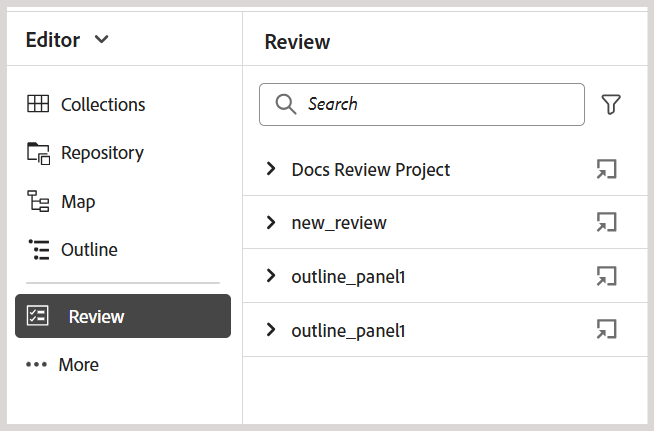
-
Selecteer een revisieproject en selecteer vervolgens een revisietaak in de lijst om deze te openen.
-
U kunt uw projecten ook op de volgende manieren filteren:
-
Voer de zoekterm of tekst in die u wilt zoeken in de titel van het project. Druk vervolgens op Enter om de zoekopdracht uit te voeren. U kunt bijvoorbeeld alle projecten doorzoeken met de term 'ruimte' in de titel.
-
Selecteer

Laat de Taken toe die door me optie in werking worden gesteld om slechts de taken te bekijken die u hebt in werking gesteld. De schakelstatus van deze optie blijft behouden, zelfs nadat de pagina is vernieuwd. Laat toe tonen slechts actieve taken optie om de projectlijst te filtreren om taken te tonen die momenteel actief zijn.
-
-
Door gebrek, in uw overzichtsproject zult u een vlakke lijst van onderwerpen bekijken die commentaren verbonden aan hen hebben. Pas de vereiste filters van de linkerspoorstaaf toe om de onderwerpen te filtreren die op de overzichtscommentaren worden gebaseerd in hen:
- Mening alle onderwerpen: Maakt een lijst van alle onderwerpen aanwezig in de projecten.
- onderwerpen van de Mening met commentaren: Lijst slechts de onderwerpen die overzichtscommentaren bevatten.
-
U kunt ook de zoekterm of tekst invoeren die u wilt zoeken in de titel of het bestandspad van het onderwerp. De onderwerpen die de termijn in de titel of de dossierweg bevatten zijn vermeld.
-
Dubbelklik op een onderwerp om het te openen in de weergave Ontwerpen. U kunt de commentaren in het paneel van Commentaren bekijken.

note note NOTE Het paneel van de Overzicht en het 3} paneel van Commentaren {zijn in synchronisatie op elk ogenblik. In het venster Opmerkingen worden de opmerkingen geladen op basis van de revisietaak die in het deelvenster Revisie is geladen.
U kunt de taken voor gesloten revisies weergeven in de linkertrack van het Revisiepanel, samen met de actieve revisietaken.
Bovendien, voor een gesloten overzichtstaak kunt u de overzichtscommentaren in het paneel van Commentaren op het recht bekijken maar de Commentaren van de Invoer en terugkeren de knopen van de Versie worden onbruikbaar gemaakt.
Voor meer informatie over hoe te om de commentaren te richten, bekijk de revisiecommentaren van het Adres .
Inhoudsbewerkingsgebied
In het inhoudsbewerkingsgebied wordt de inhoud van het onderwerp of de kaart weergegeven. U kunt alle inhoud in dit gebied bewerken. Het geeft een WYSIWYG-weergave van de inhoud die u bewerkt.
Linksonder in het inhoudsbewerkingsgebied bevindt zich de breadcrumb van het element op de huidige cursorlocatie. In de rechterbenedenhoek worden de beschikbare Editor-weergaven weergegeven.

Meer over de meningen van de Redacteur beschikbaar voor een onderwerpdossier in het inhoud het uitgeven gebied, mening meningen van de Redacteur .
Rechterdeelvenster
Het rechterdeelvenster bevat informatie over het momenteel geselecteerde document.
In het rechterdeelvenster hebt u toegang tot de volgende functies:
Eigenschappen van inhoud
U kunt tot de eigenschappen van de Inhoud eigenschap toegang hebben door het eigenschappen van de Inhoud pictogram in het juiste paneel te selecteren. Het eigenschappen van de Inhoud paneel bevat informatie over het type van momenteel geselecteerd element in het document en zijn attributen.
Type: U kunt de markeringen van de volledige hiërarchie voor de huidige markering van dropdown bekijken en selecteren.
Attributen: Het dropdown paneel van Attributen {is beschikbaar in Lay-out, Auteur, en de meningen van Source. U kunt de kenmerken eenvoudig toevoegen, bewerken of verwijderen.
-
Selecteer toevoegen.

-
In het dropdown paneel van Attributen {, selecteer de attributen van de dropdown lijst en specificeer de waarde van een attribuut. Dan selecteer toevoegen.

-
Om de attributen uit te geven, over het te bewegen en te selecteren geef
-
Om de attributen te schrappen, over het te bewegen en te selecteren schrap
Als uw beheerder een profiel voor attributen heeft gecreeerd, dan zult u die attributen samen met hun gevormde waarden krijgen. Gebruikend het paneel van inhoudseigenschappen, kunt u die attributen kiezen en hen toewijzen aan relevante inhoud in uw onderwerp. Op deze manier kunt u ook voorwaardelijke inhoud maken, die u vervolgens kunt gebruiken om voorwaardelijke uitvoer te maken. Voor meer informatie over het produceren van output die voorwaardelijke voorinstellingen gebruiken, stelt de voorwaarde van het menings{ vooraf in.
Bestandseigenschappen
U geeft de eigenschappen van het geselecteerde bestand weer door het pictogram Bestandseigenschappen in het rechterdeelvenster te selecteren. De functie Bestandseigenschappen is beschikbaar in alle vier de modi of weergaven: Layout, Auteur, Source en Voorvertoning.
De eigenschappen File hebben de volgende twee secties:
Algemeen
In het gedeelte Algemeen hebt u toegang tot de volgende functies:

- Naam van het Dossier: Toont filename van het geselecteerde onderwerp. De bestandsnaam is gekoppeld aan de eigenschappenpagina van het geselecteerde bestand.
- identiteitskaart: Toont identiteitskaart van het geselecteerde onderwerp.
- Markeringen: Dit zijn de meta-gegevensmarkeringen van het onderwerp. Deze worden ingesteld vanuit het tagveld op de eigenschappenpagina. U kunt deze typen of selecteren in het vervolgkeuzemenu. De tags worden weergegeven onder de vervolgkeuzelijst. Als u een tag wilt verwijderen, selecteert u het kruispictogram naast de tag.
- geef meer eigenschappen uit: U kunt meer eigenschappen van de pagina van dossiereigenschappen uitgeven.
- Taal: Toont de taal van het onderwerp. Deze wordt ingesteld vanuit het taalveld op de eigenschappenpagina.
- creeerde op: De datum en de tijd van vertoningen waarop het onderwerp werd gecreeerd.
- Gewijzigd op: Toont de datum en de tijd waarop het onderwerp werd gewijzigd.
- die door wordt vergrendeld: Toont de gebruiker die het onderwerp sloot.
- de staat van het Document: U kunt de documentstaat van het momenteel geopende onderwerp selecteren en bijwerken. Voor meer details, mening de Staat van het Document .
Verwijzingen
In het gedeelte Verwijzingen hebt u toegang tot de volgende functies:

- Gebruikt in: Gebruikt in verwijzingen maakt een lijst van de documenten waar het huidige dossier wordt bedoeld of gebruikt.
- Uitgaande verbindingen: de Uitgaande verbindingen maken een lijst van de documenten die in het huidige document worden bedoeld.
Standaard kunt u de bestanden op titels weergeven. Terwijl u de cursor op een bestand plaatst, kunt u de bestandstitel en het bestandspad weergeven als knopinfo.
Naast het openen van dossiers, kunt u vele acties ook uitvoeren gebruikend het menu van Opties in de sectie van Verwijzingen. Enkele acties die u kunt uitvoeren zijn Bewerken, Voorvertoning, UUID kopiëren, Pad kopiëren, Toevoegen aan verzamelingen, Eigenschappen.
Controleren
Als u het pictogram Revisie selecteert, wordt het revisievenster geopend waarin u een revisietaak kunt selecteren voor het momenteel geopende document en opmerkingen kunt weergeven.

Als u meerdere revisieprojecten hebt gemaakt, kunt u een van de vervolgkeuzelijsten selecteren en de revisieopmerkingen openen.
Met het deelvenster Review kunt u reacties op de opmerkingen over het onderwerp weergeven en posten. U kunt de opmerkingen een voor een accepteren of afwijzen.
Voor meer informatie, bekijk de revisiecommentaren van het Adres .
Wijzigingen bijhouden
Met de functie Bijgehouden wijzigingen in het rechterdeelvenster kunt u de informatie weergeven van alle updates die in een document zijn gemaakt. U kunt ook zoeken naar specifieke updates van het document.
Schematron
"Schematron" verwijst naar een op regels gebaseerde validatietaal die wordt gebruikt om tests voor een XML-bestand te definiëren. De Editor ondersteunt Schematron-bestanden. U kunt de Schematron-bestanden importeren en deze ook bewerken in de Editor. Met behulp van een Schematron-bestand kunt u bepaalde regels definiëren en deze vervolgens valideren voor een DITA-onderwerp of een kaart.
Leer hoe te met de dossiers van Schematron in Experience Manager Guides te werken, verwijs naar Steun voor dossiers Schematron .
Bovenliggend onderwerp: Inleiding aan de Redacteur